Bài viết được tư vấn chuyên môn bởi ông Võ Văn Hiếu – Giám đốc kỹ thuật của Trung tâm sửa chữa điện lạnh – điện tử Limosa
Khi làm việc với Excel, chúng ta thường gặp phải những khó khăn, rắc rối khi phần mềm này báo lỗi Excel liên quan đến việc nhập liệu và nhập hàm. Trong bài viết tổng hợp các mã lỗi trong Excel dưới đây, Trung tâm sửa chữa điện lạnh – điện tử Limosa sẽ giúp bạn biết nguyên nhân gây ra 8 lỗi phổ biến nhất trong Excel và cách khắc phục chúng.

MỤC LỤC
1. #### Lỗi độ rộng
– Nếu các cột không rộng. Sử dụng chuột để điều chỉnh độ rộng của cột lại cho thích hợp bởi vì độ rộng của cột có thể khiến cho trang trình bày không được đẹp.
– Khi bạn nhập giá trị ngày hoặc thời gian là số âm thì bạn nên sửa lại ở mục số và bấm chọn vào ngày, tháng, năm để đánh số cho đúng

2. #VALUE! Lỗi Giá Trị
Đây là một lỗi rất phổ biến trong Excel khi sử dụng công thức khiến cho người dùng cảm thấy khó chịu và mất thời gian để sửa lại công thức.
Các biểu thức được nhập dưới dạng chuỗi, nhưng các hàm yêu cầu giá trị số hoặc logic.
Nhập hoặc chỉnh sửa phần tử toán học rồi nhấn Enter.
Bạn đã nhập quá nhiều tham số cho một toán tử hoặc hàm khi nó chỉ nhận một tham số. Ví dụ =LEFT(A2:A5);
Thực thi macro (lệnh tự động) được liên kết với các hàm trả về lỗi #VALUE!.
(Xuất hiện khi một biểu thức có một phép toán không cùng kiểu dữ liệu. Ví dụ: trong biểu thức =A1+A2, giá trị của A1 là 1 và A2 là Tây Ninh. 1 là ký hiệu số học và là Tây Ninh. Vì là một chuỗi alpha đơn nên bạn không thể thực hiện phép tính. Để khắc phục bạn cần sửa giá trị của phép toán có cùng kiểu dữ liệu (ký tự số học hoặc chuỗi alpha).)
Lỗi chia cho giá trị 0: #DIV/0! trong tổng hợp các mã lỗi trong Excel
Lỗi này thường xảy ra khi người dùng yêu cầu Excel chia công thức cho số 0 hoặc ô trống. Như bạn đã biết, trong toán học, bạn không thể chia hết cho 0.
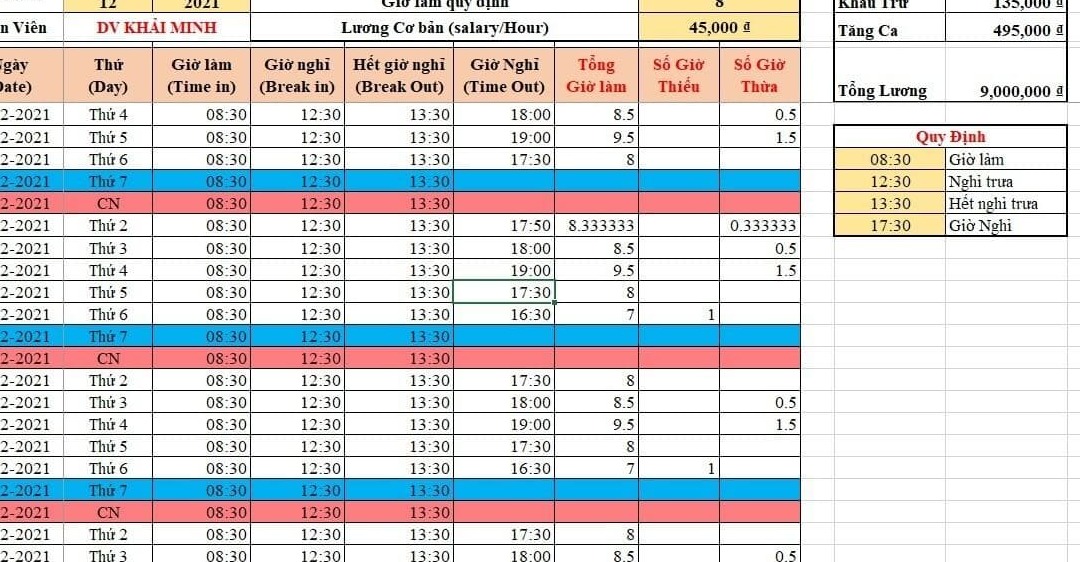
3. #NAME! Sai Tên
Nếu bạn đang sử dụng các hàm không liên tục như EDATE, EOMONTH, NETWORKDAYS, WORKDAYS trong Excel, bạn sẽ cần vào menu Công cụ – Bổ trợ. Kiểm tra các tiện ích ToolPack Phân tích.
Bạn đã nhập sai tên chức năng. Trường hợp này xảy ra khi bạn đang sử dụng bộ gõ tiếng việt ở chế độ telex và vô tình gõ sai tên hàm như IF thành Ì, VLOOKUP thành VLOOKUP;
Sử dụng các ký tự không được phép trong công thức.
Nhập chuỗi vào công thức mà không cần mở và đóng dấu ngoặc kép. “”; trong tổng hợp các mã lỗi trong Excel
Không có dấu hai chấm : trong phạm vi địa chỉ ô trong công thức. (Excel không nhận ra tên trong công thức. Ví dụ: trong hàm =SM(BBB), cả tên công thức và tên mảng được tham chiếu đều không chính xác trong hàm này. Để khắc phục bạn cần sửa lại tên hàm hoặc nhập đúng mảng cần tham chiếu. )
4. #N/A Lỗi Dữ Liệu
[color=] [/color] Các giá trị trả về không tương thích từ các hàm tra cứu (VLOOKUP, HLOOKUP, LOOKUP, MATCH, v.v.). Sử dụng các hàm HLOOKUP, VLOOKUP và MATCH để trả về các giá trị bảng không có thứ tự. Theo tổng hợp các mã lỗi trong Excel sử dụng địa chỉ mảng trong Excel gây ra sự không thống nhất về dữ liệu. Quên một hoặc nhiều đối số trong hàm do người dùng xác định. Không có điểm nào trong việc sử dụng các chức năng tự tạo. (Xảy ra khi công thức tham chiếu đến một ô trong mảng nhưng ô đó không có giá trị. Lỗi này thường xảy ra với các hàm tra cứu như VLOOKUP, HLOOKUP, v.v. Hãy xem kỹ công thức và chỉnh sửa ô mà hàm tham chiếu tới#REF! Sai Vùng Tham Chiếu
Xóa các ô được tham chiếu trong công thức. Ngoài ra, hãy dán giá trị được tạo từ công thức vào phạm vi tham chiếu của chính công thức đó.
(Đây là lỗi tham chiếu ô. Ví dụ: nếu bạn xóa một hàng hoặc cột được dùng trong công thức, bạn sẽ gặp lỗi #REF!)
Không thể liên kết hoặc duyệt đến ứng dụng.
5. #NUM! Lỗi Dữ Liệu Kiểu Số
Theo tổng hợp các mã lỗi trong Excel, Sử dụng tham số không phù hợp trong công thức sử dụng tham số số. Ví dụ: bạn nhập các số âm vào một công thức và nó chỉ tính toán các số dương.
Việc sử dụng nhiều lần một hàm khiến hàm đó không tìm thấy kết quả trả về.
Sử dụng một hàm trả về một số quá lớn hoặc quá nhỏ để Excel có thể tính toán.
(Giá trị trong công thức không hợp lệ, số quá lớn hoặc quá nhỏ. Ví dụ tính =99^999 sẽ xuất hiện lỗi #NUM!, bạn chỉ cần giảm giá trị tính toán lại để Excel không bị lỗi này.)
6. #NULL! Lỗi Dữ Liệu Rỗng
Dùng một dãy toán tử không thích hợp;
Dùng một mảng không có phân cách;
(Lỗi trong Excel thường xảy ra khi thực hiện những hàm tử như =SUM (A 1: A 5 B 1: B 5) và giữa hai hàm tử không có điểm giao nhau, muốn sửa bạn cần xác định đúng điểm giao nhau giữa hai hàm. )Bài viết vừa rồi đã tổng hợp các mã lỗi trong Excel và cách khắc phục. Hy vọng rằng bài viết hôm nay của chúng tôi đã cung cấp đầy đủ các thông tin cũng như các mã lỗi trong Excel và cách khắc phục. Trong trường hợp bạn còn bất kỳ thắc mắc gì cần giải đáp, vui lòng gọi điện đến Trung tâm sửa chữa điện lạnh – điện tử Limosa qua HOTLINE 1900 2276 để được chúng tôi hỗ trợ và giải đáp nhanh nhất nhé.

 Thời Gian Làm Việc: Thứ 2 - Chủ nhật : 8h - 20h
Thời Gian Làm Việc: Thứ 2 - Chủ nhật : 8h - 20h Hotline: 1900 2276
Hotline: 1900 2276
